공부중
PSpice 직류 전원(DC) 값 변화시키기 DC Sweep 사용 본문
0. PSpice에서 직류 전원(DC) 값을 변화시키는 법에 대해서 알아보자.

전기 및 전자 회로도 기호 및 요소 - 발전기, 배터리, dc 전원 공급 장치 및 3 단계 발전기의 전체
123RF - 수천만 건의 사진, 일러스트, 무비클립과 음원을 만나다. 당신의 성공과 시선이 닿는 곳.
kr.123rf.com
위 사진과 같은 회로 기호가 나왔을때, DC 값을 변화시켜야 한다. 하지만 해당하는 전압을 PSpice에서 하나하나 입력하는 것은 번거롭고, DC 값에 따른 회로의 성질을 알아보기 어렵다.
그렇기 때문에 DC 값에 따른 회로의 특성을 알아보기 위해 DC Sweep 를 사용한다.
전원 전압을 ~으로 서서히 증가시켜 가면서..
이런 문구가 나올때 사용한다.
1. 회로를 구성한다.

회로에서 DC 전압 값을 10V로 입력했는데 사실 이건 상관이 없다.
2. Edit Simulation profile에 들어간다.

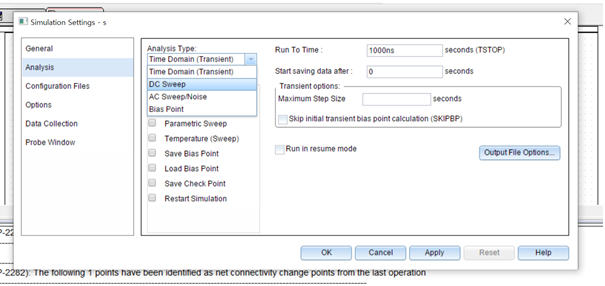
Time Domain(Transient)으로 되면 시간에 따른 전압(전류)값 등을 확인하게 된다.
4. 일반적인 방법에 대해서 알아보자

4.1 Sweep Variable 에 있는 Name에는 전원값이 바뀌기를 바라는 전원의 이름을 적는다. 위의 회로에서는 DC전원을 하나만 사용했지만 2개 이상의 전원을 사용할 수도 있으며, 특히 전원의 이름을 바꾼 경우에는 바꾼이름으로 적는다.

4.2 Sewwp Type에서는 Start Value, End Value, increment를 입력해야 한다. Linear, Logatithmic 등을 바꿀 수도 있지만 이 부분에서는 다루지 않는다. Value List에서는 내가 원하는 값을 입력하는 방식으로 할 수 있는데(5번에서 다루도록 하겠다.)
Start Value : 시작값을 적는다.
End Value : 끝값
increment : 증가시킬 간격
예를들어 위의 사진은 DC전원 V1을 0V부터 50V 까지 1V 간격으로 증가시킨다는 의미이다.
4.3 시뮬레이션을 실행한다. 저항 양단의 전압만 표시하기는 아쉬워서 회로에 흐르는 전류 그래프를 추가하였다.
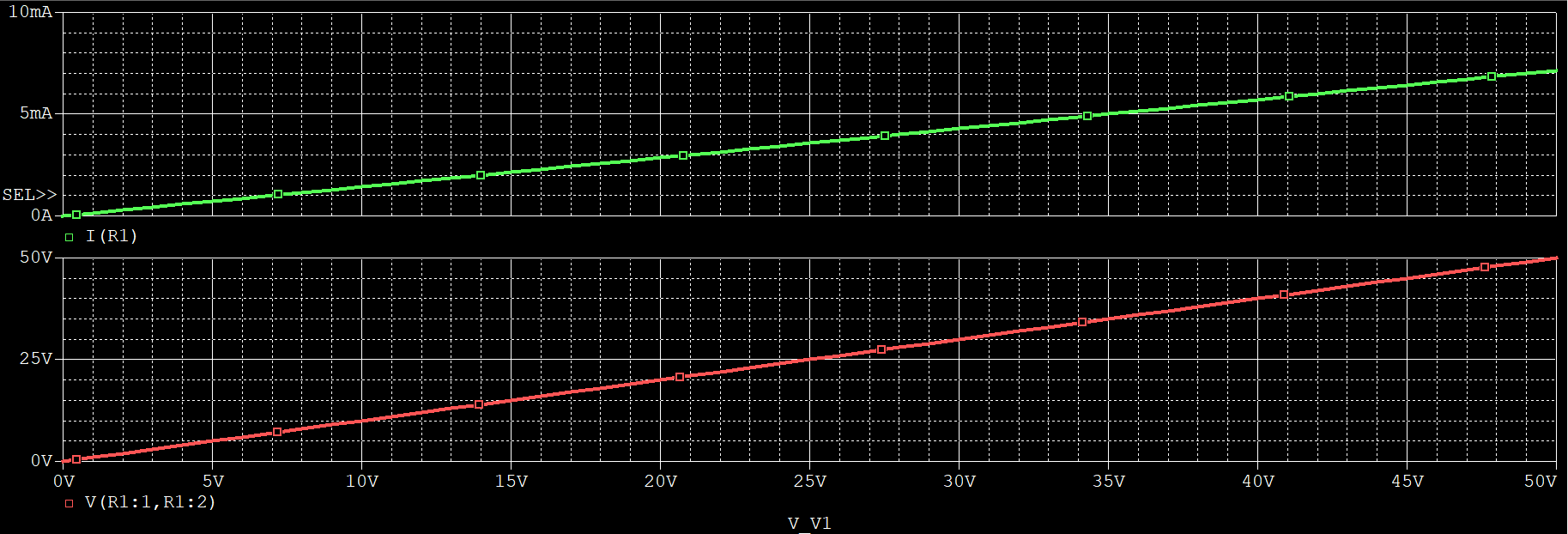
그래프에서 확인할 수 있는 것처럼 직류 전원의 값이 커지면 저항 양단의 전압과 전류가 증가하는 것을 확인 할 수 있다.
여기까지만 해도 충분히 응용 가능하다.
5. Value List에 대해 알아보자. Value List를 선택하면 4번에서 사용했던 Start Value, End Value, increment가 비활성화된다.

활성화된 칸에 시작값, 중간값, 끝값을 적으면 되지만,
시작값, 중간값, 끝값
아래에 나올 사진에서 확인할 수 있는것처럼 시작값과 끝값만 적어도 무관하다.
시작값, 끝값
0, 40
위의 사진에서 0, 0.1, 0.2, 40 으로 적기는 했지만 그래프는 0, 40과 같은 모습으로 나온다.
즉 정석대로라면 측정을 원하는 값을 Value List에 ,로 구분하여 적으면 되지만 대충 시작값과 끝값만 입력해도 비슷하게 나온다,

0V 부터 40V 까지 전원 전압이 변화하는 것에 비례하여 저항 양단의 전압도 증가하고 있음을 확인할 수 있다..
'전자전기 > 회로 시뮬레이션' 카테고리의 다른 글
| pspice 소자 라이브러리 추가. (1) 소자 다운받는법 2 (0) | 2023.04.20 |
|---|---|
| pspice 가변저항 실습 (2). POT(Potentiometer, 가변저항) 소자 (0) | 2023.04.03 |
| PSpice 가변저항 실습 (0) | 2023.04.03 |
| pspice 소자 라이브러리 추가. (2) 라이브러리에 추가 (0) | 2023.03.18 |
| pspice 소자 라이브러리 추가. (1) 소자 다운받는법 (0) | 2023.03.18 |



